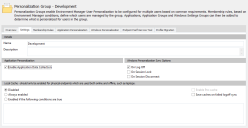個人化群組設定
在這個部分中:
關於個人化群組設定
每個個人化群組都包括一些設定,用以為個人化群組中的使用者定義有關應用程式個人化、Windows 個人化以及本機快取設定的行為。
在「使用者個人化」導覽窗格中,選取個人化群組,選擇個人化群組然後選取設定索引標籤。
應用程式個人化設定
發現應用程式和應用程式資料的設定。
自動發現使用者應用程式
此選項將能夠監控託管端點,以偵測組織內部正在使用的應用程式。將會為每個啟動的應用程式擷取可執行檔案名稱、版本以及作業系統。
收集的資料可以透過「個人化分析」報告檢視,您可以在報告中將應用程式加入「個人化群組」可以使用的託管應用程式清單中。
啟用應用程式資料收集
這個選項可以讓使用者在執行應用程式時,被動地自端點收集登錄以及資料夾使用情況資料。
注意: 啟用此選項會造成託管端點的系統使用率明顯增加。如不再需要用到「應用程式資料收集」,建議將其停用。
將新的應用程式加入個人化組態時,可以使用此資料。
Windows 個人化同步選項
選取您希望什麼時候將 Windows 個人化設定儲存至資料庫:
- 登出時
- 工作階段鎖定時
- 在工作階段中斷連線時
您可以套用上述設定的任何組合。
可編寫指令碼的同步
可以使用 PowerShell cmdlet (隨 Environment Manager 代理程式安裝) 按需求將 Windows 個人化設定同步。
在使用命令前,請匯入 EmCmdlet.dll - 開啟 Windows PowerShell 並且輸入以下內容:
import-module 'C:\Program Files\AppSense\Environment Manager\Agent\EmCmdlet.dll'
如果您變更了預設的安裝位置,請依此修改檔案路徑。
輸入 Test-EmUserOperations 以確認 cmdlet 能夠與伺服器通訊。回應應該為 True。
若要同步 Windows 個人化設定,請輸入: Sync-DesktopSettings
該端點 Windows 設定會與資料庫同步。
Cmdlet 的預設逾時為 30 秒。但是可以使用 -Timeout 引數變更此時間。例如 Sync-DesktopSettings -Timeout 60
其他標準 PowerShell 引數可以與 cmdlet 一起使用。例如 -verbose。
本機快取
當使用者沒有連線至公司網路時,本機快取設定將會管理使用者的個人化行為。在啟用本機快取時,當使用者登出時,將會在託管端點保留使用者的虛擬快取副本 (包含其個人化設定)。當使用者隨後登入同時中斷與網路的連接時,將可使用他們的個人化設定。下次使用者登入公司網路時,對於託管應用程式離線所做的任何變更將會與資料庫同步。
對於離線應用程式中存在的虛擬快取,應用程式在離線之前必須已經在特定端點上開啟與關閉。如果虛擬快取對於端點上的應用程式不存在,將不會套用個人化設定,會以預設設定開啟應用程式。應用程式啟動時沒有快取意味所做的任何變更都不會同步至資料庫,變更將會遺失。
只需要為與公司網路有間歇性連接的實體裝置 (例如會帶回家的筆記型電腦) 啟用本機快取。如此可確保在沒有連接「個人化伺服器」時,在端點上仍然可以使用個人化設定。虛擬機器一般並不需要。
共有三個本機快取設定:
- 停用 - 當使用者自公司網路登出時,將會刪除虛擬快取。使用者下次連接至網路時,使用者在離線時對託管應用程式所做的任何變更將會遺失。
- 一律啟用 - 每次使用者登出時,將會在其端點儲存虛擬快取的副本。在離線工作期間,在對託管應用程式進行變更時,使用者的個人化資料會在本機更新,並且在離線時同步至資料庫。
- 如果下列條件成立則啟用 - 管理在登出時會儲存虛擬快取情況的一組條件。
除了上述的設定外,還可以選取兩個其他的本機快取選項:
-
啟用預先快取 - 所有應用程式個人化資料會在登入時而不是在每個應用程式執行時,下載至本機快取。在啟用本機快取時,才能使用這個選項。
預先快取選項的可用性取決於正在啟用的本機快取以及符合的任何指定條件。如果條件不符,用戶端的預先快取將不會發生。
-
對於失敗的登出同步儲存快取 - 如果託管端點與資料庫之間的通訊中斷或遺失,則將會重試從端點到資料庫的個人化資料同步,直到通訊重新建立為止。當連接恢復時,個人化資料會與資料庫同步。
如果通訊未恢復而使用者登出,則該工作階段或應用程式的個人化資料將會遺失。但是,如果啟用了本機快取,則個人化資料會儲存在端點,並且在成功連接後與資料庫同步。
配置本機快取條件
- 選取「使用者個人化」導覽窗格中的個人化群組。
- 選取設定索引標籤。
-
在工作區域中的「本機快取」區段中,選取如果下列條件成立則啟用。「條件」功能區隨即顯示。
對於受到「本機快取」規則約束的使用者,他們必須先成為所選取個人化群組的成員;只有在確定群組成員資格之後,才會考慮離線規則。
-
從「條件」功能區選取一個條件。
所選取條件的對話方塊隨即會顯示。
-
配置條件,然後按一下確定。
新的條件會顯示在「成員資格規則」索引標籤底下。
- 若要進一步定義個人化群組的群組成員資格,請新增更多條件。可以使用 AND 和 OR 陳述式配置更複雜的條件:
- AND 規則 - 在現有條件上按一下滑鼠右鍵,選取插入條件然後視需要配置條件。
OR 規則 - 在工作區上按一下滑鼠右鍵,選取新增條件群組然後視需要配置條件。
選取捷徑功能表中的編輯條件或刪除條件,即可編輯與刪除條件群組。
本機快取條件
下表列出可用於為「個人化群組」選取的如果下列條件成立則啟用選項的條件。
| 類型 | 條件 |
|---|---|
| 使用者 | 使用者名稱 使用者和群組 為管理員 |
| 電腦 | 為筆記型電腦 電腦名稱 電腦網域 電腦 NETBIOS 名稱 電腦群組 電腦 IP 位址 作業系統 為 VDI |
| 目錄成員資格 | 使用者 OU 成員資格 電腦 OU 成員資格 站點成員資格 |
| 工作階段和用戶端 | 用戶端連線通訊協定 |